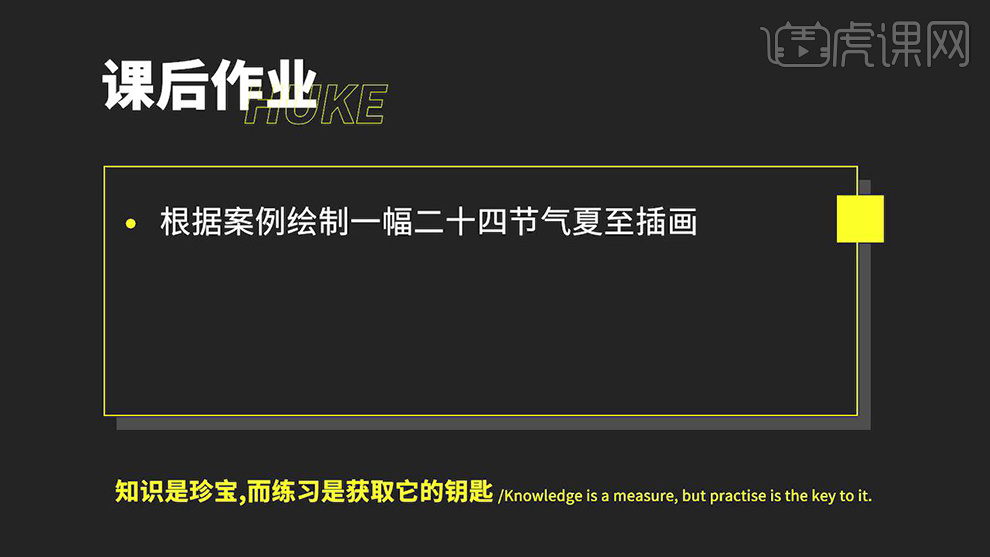如何用PS板绘夏天海边的少女的插画
发布时间:暂无
1.打开软件PS,新建一个画布,将绘制好的线描图层打开,新建一个图层,填充浅蓝色作为背景。
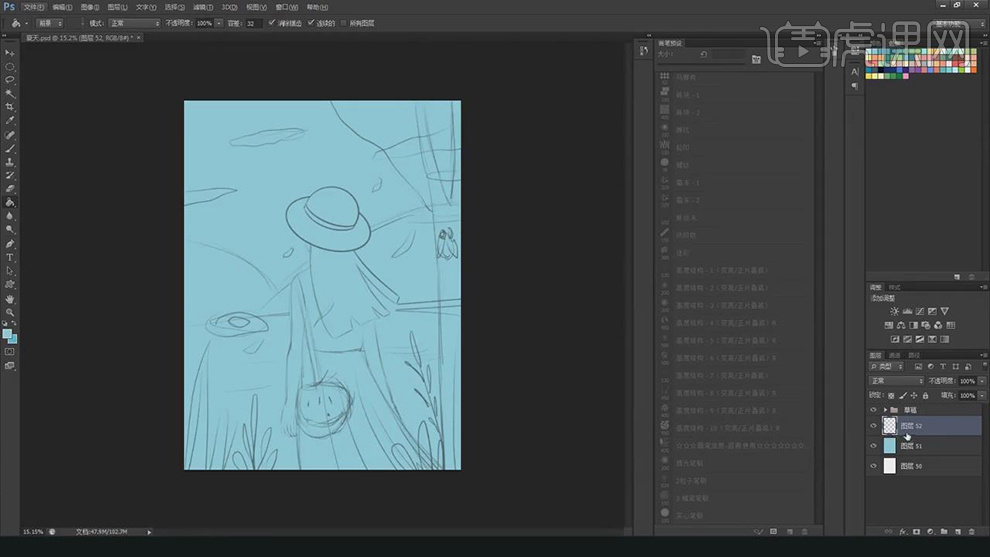
2.分别新建图层,使用【钢笔工具】绘制下面山的形状,【Ctrl+Enter】建立选区,填充深一点的蓝色。
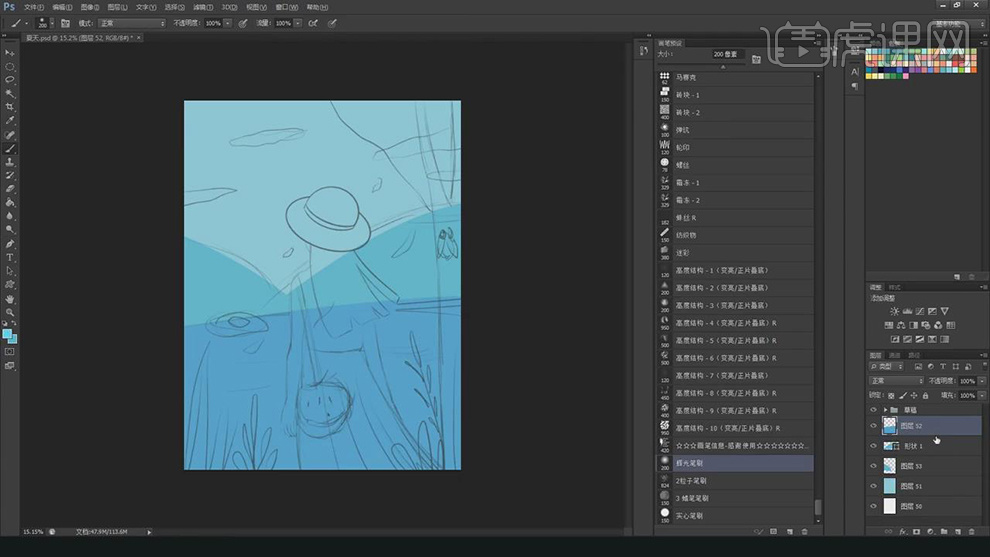
3.使用【钢笔工具】,将模式选择【形状】,绘制树和云的形状,给云填充白色,树填充棕色,树叶填充绿色,【Ctrl+T】选择对云进行旋转。
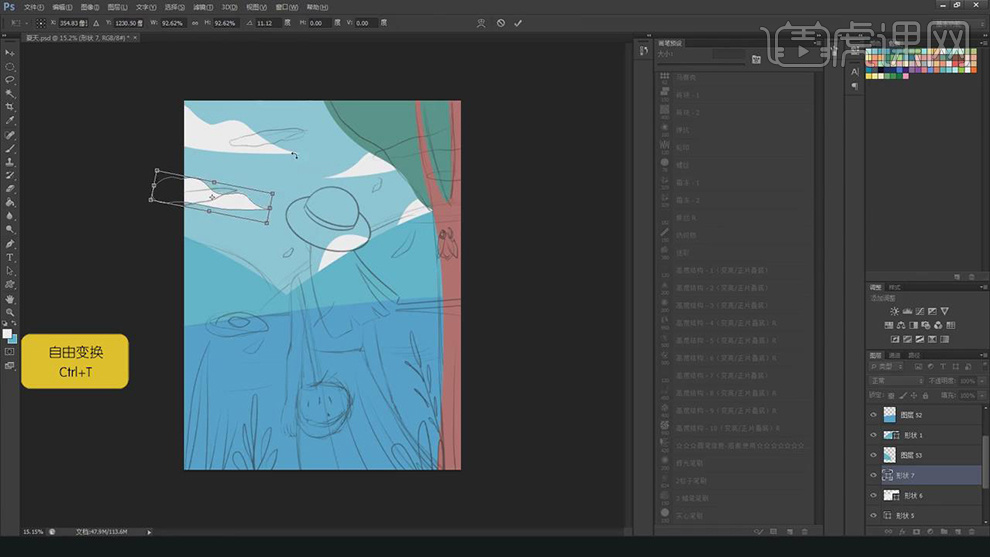
4.使用【钢笔工具】绘制头发和帽子上面的圆的形状,填充橘色和红色,新建图层,使用【椭圆选区工具】对帽檐建立选择,填充橘色。
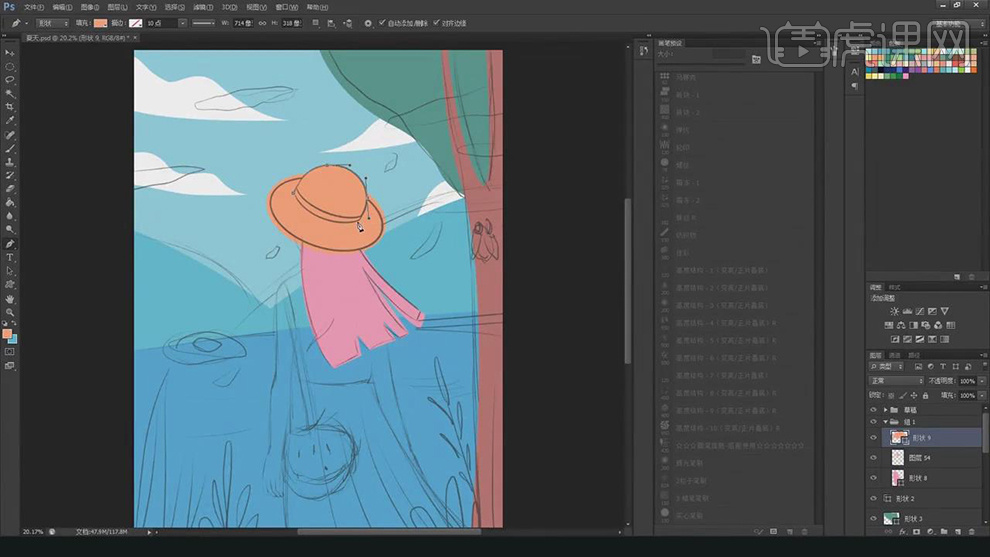
5.给头发的形状,填充深灰色,使用【钢笔工具】分别绘制裙子的各个部分的形状,填充白色,绘制胳膊的形状,填充粉色。
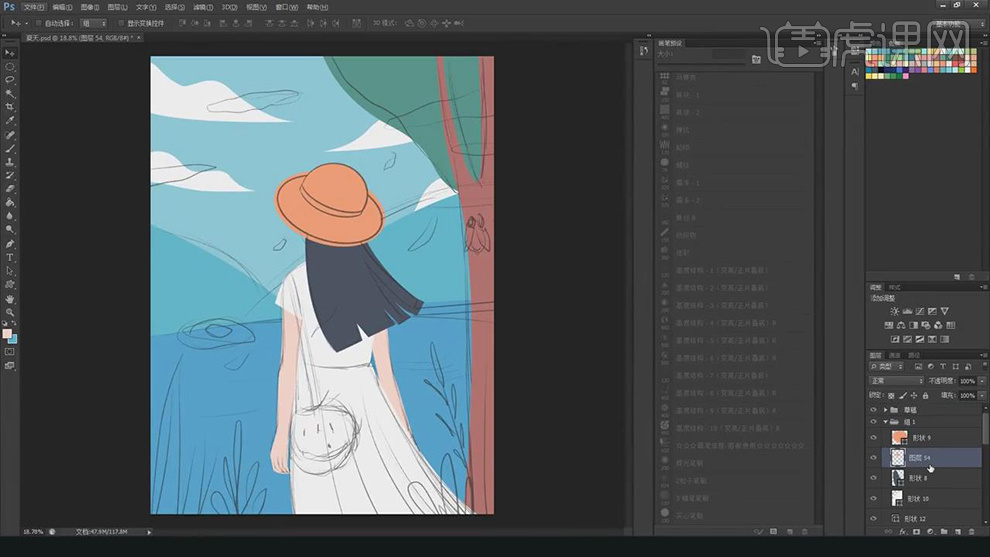
6.使用【钢笔工具】绘制包的袋子的形状,填充绿色,新建图层,使用【椭圆选区工具】绘制包的选区,填充绿色,新建图层按【Alt】键单击图层作为剪切图层,使用【椭圆选区工具】绘制圆填充红色。
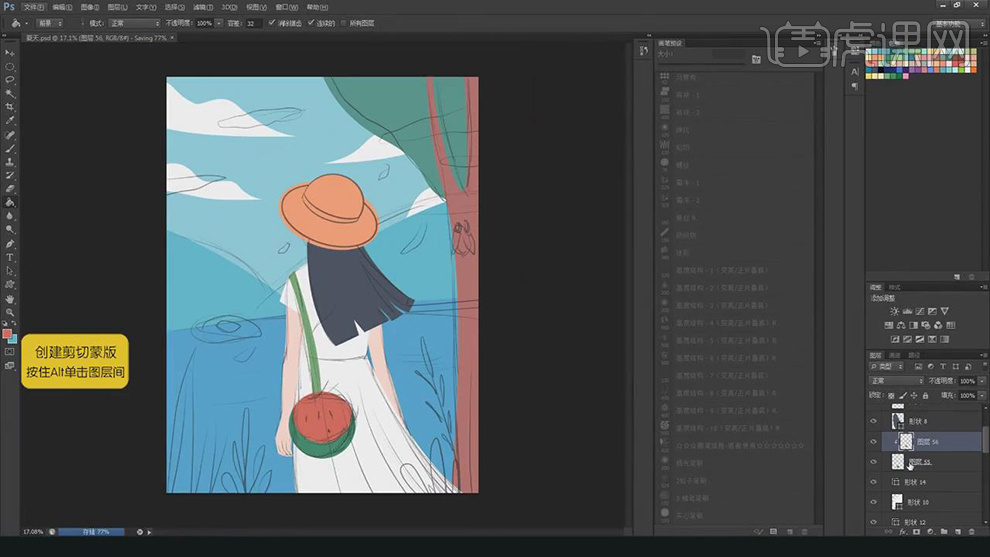
7.使用【钢笔工具】绘制叶子的形状,填充绿色,【Ctrl+J】复制多层叶子,【Ctrl+T】选中调整大小和旋转。
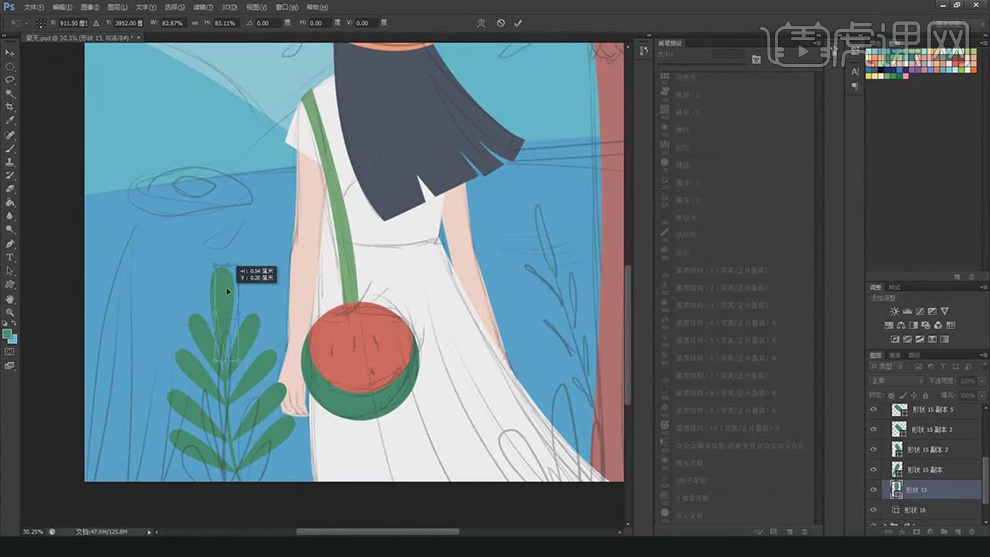
8.将叶子的图层【Ctrl+G】编组,使用【钢笔工具】绘制下面的植物的形状,填充绿色,新建图层,使用【椭圆选区工具】绘制圆填充蓝色。
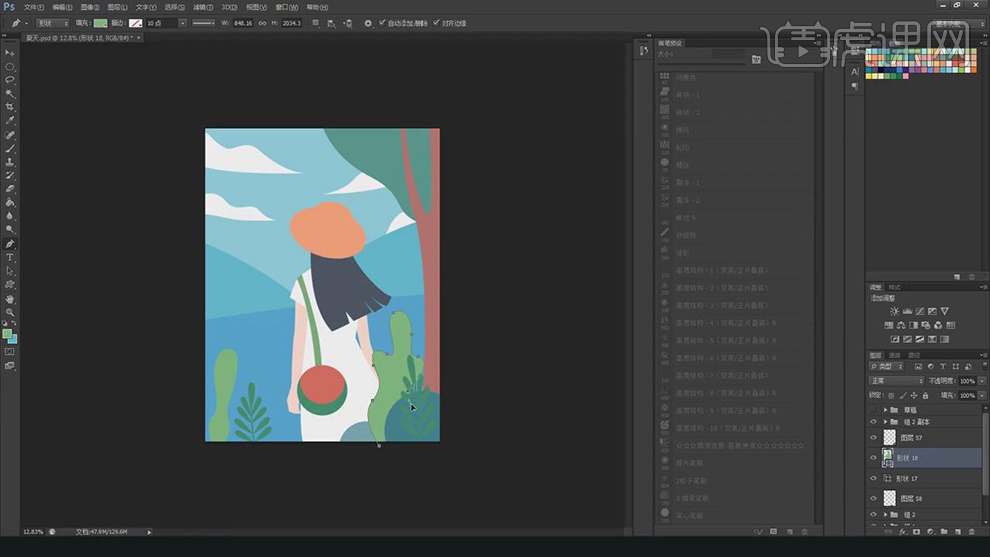
9.使用【画笔工具】选择蓝色使用喷枪笔刷,给云上绘制出蓝色的过渡。
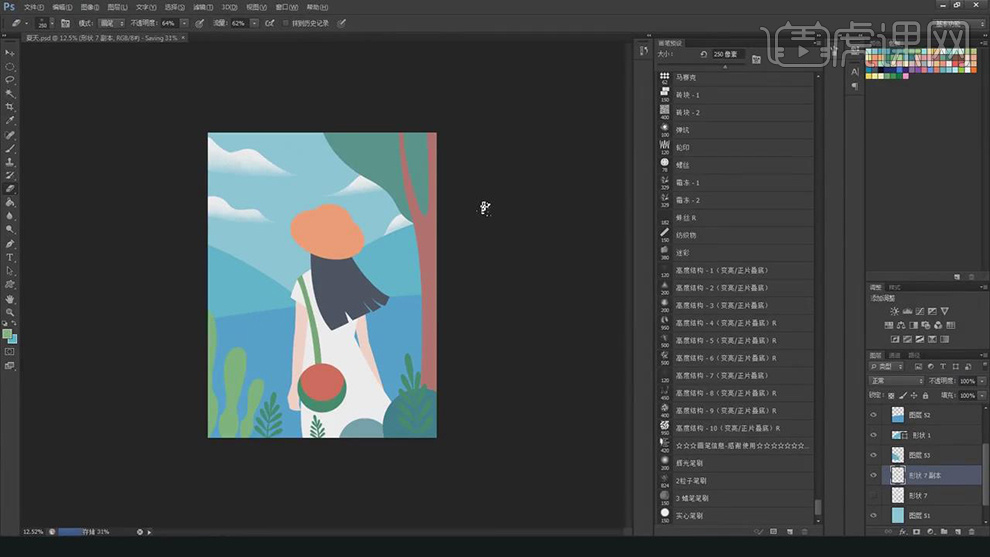
10.新建图层,作为背景图层的剪切图层,使用【画笔工具】绘制天空上面的浅蓝色,新建图层作为山图层的剪切图层,填充蓝色的渐变。
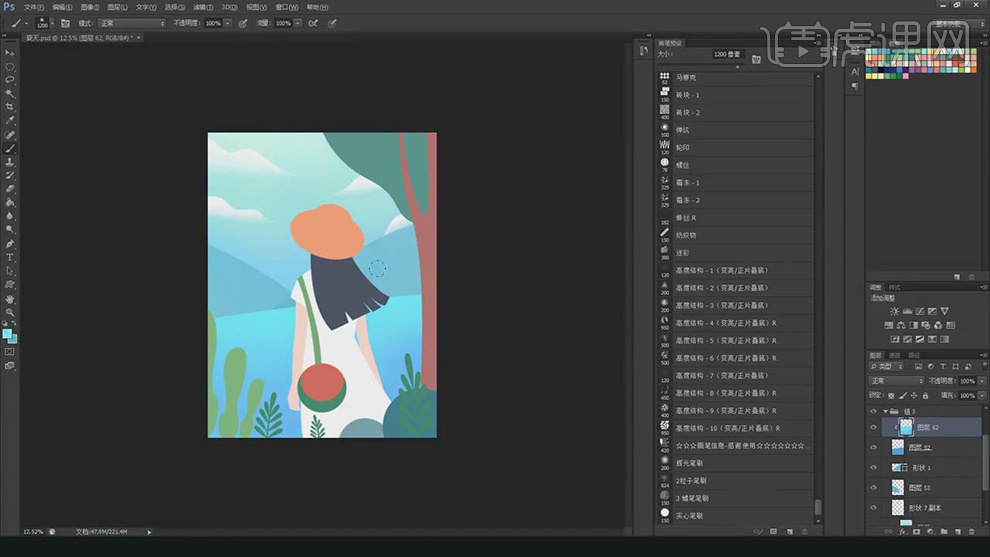
11.分别新建图层,作为帽子图层的剪切图层,使用【画笔工具】选择喷枪工具绘制帽子上面的暗部和亮部,给树的图层建立剪切图层,使用【画笔工具】绘制树干的暗部的颜色。
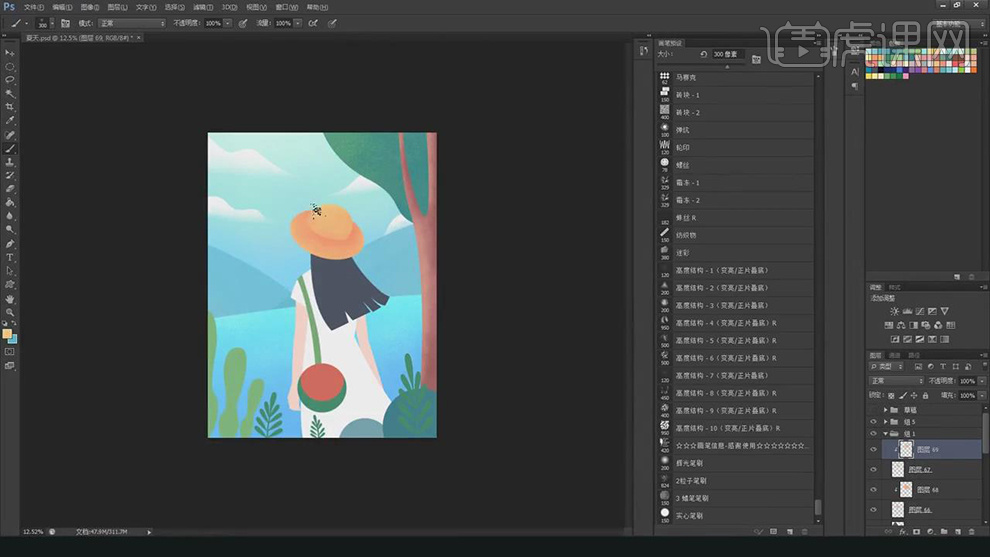
12.使用【钢笔工具】绘制帽子的带子的形状,新建图层作为带子图层的剪切图层,绘制带子的暗部和亮部,新建图层作为头发图层的剪切图层,使用【画笔工具】选择深蓝色绘制头发的暗部的颜色。
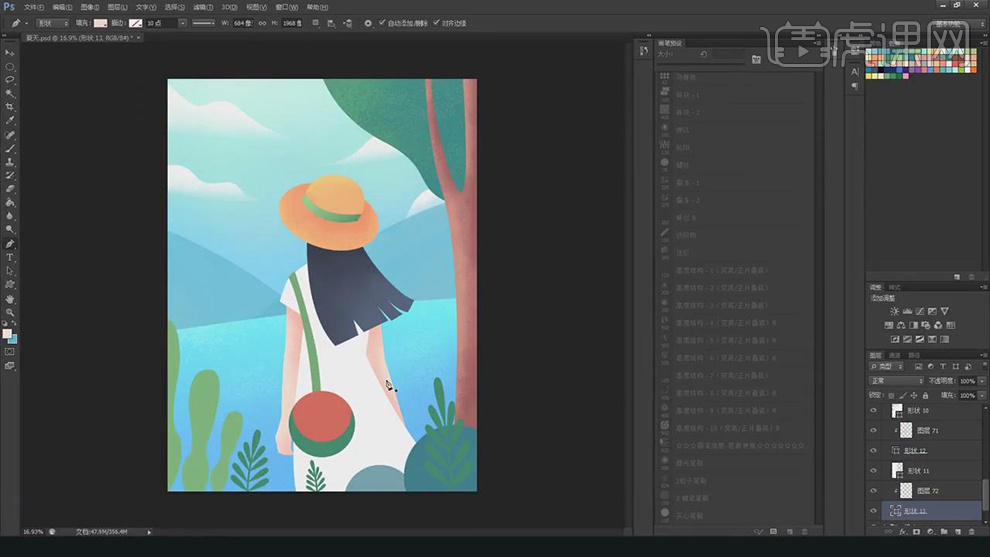
13.新建图层,作为裙子图层的剪切图层,使用【画笔工具】选择蓝色绘制裙子暗部的颜色,新建图层,使用【画笔工具】绘制裙子的腰带。
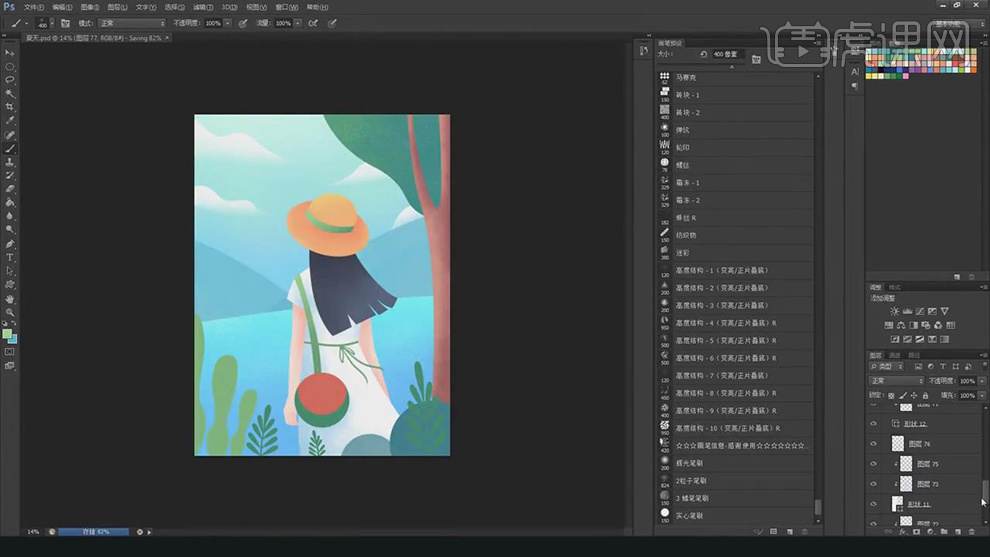
14.新建图层,作为植物图层的剪切图层,使用【画笔工具】选择喷枪笔刷】,绘制植物的亮部和暗部的颜色。
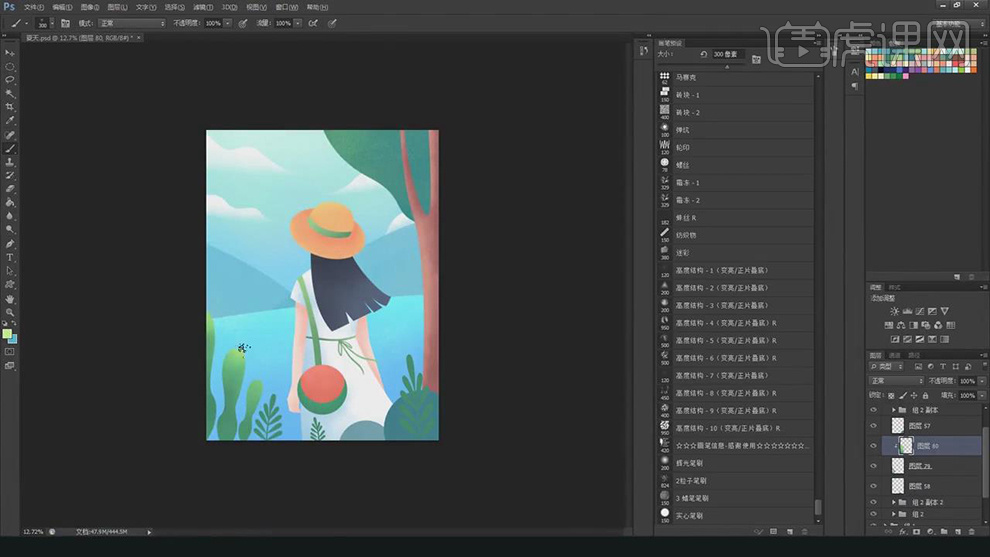
15.接着新建图层,作为植物图层的剪切图层,使用【画笔工具】绘制植物的茎。
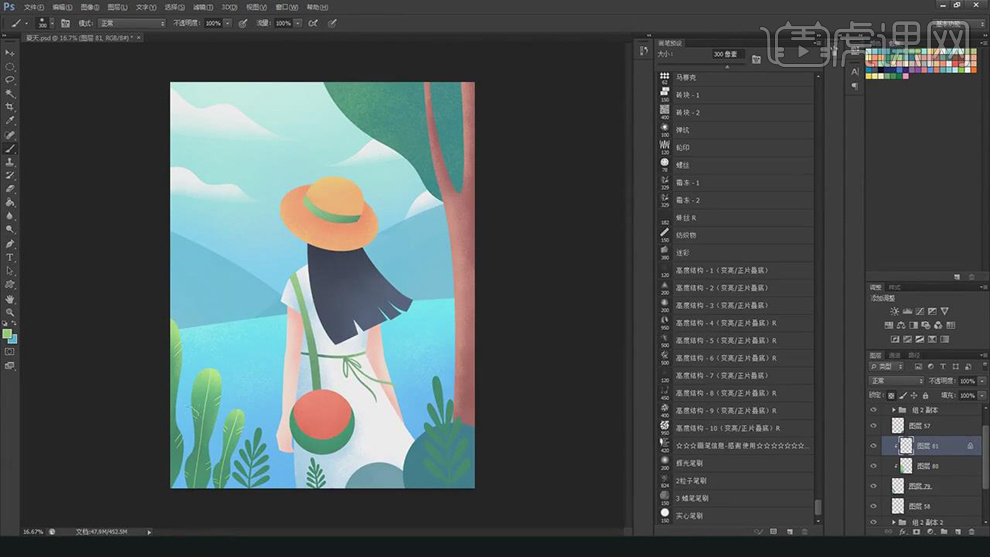
16.接着分别新建图层,作为对应植物图层的剪切图层,使用【画笔工具】绘制暗部和亮部颗粒的颜色。
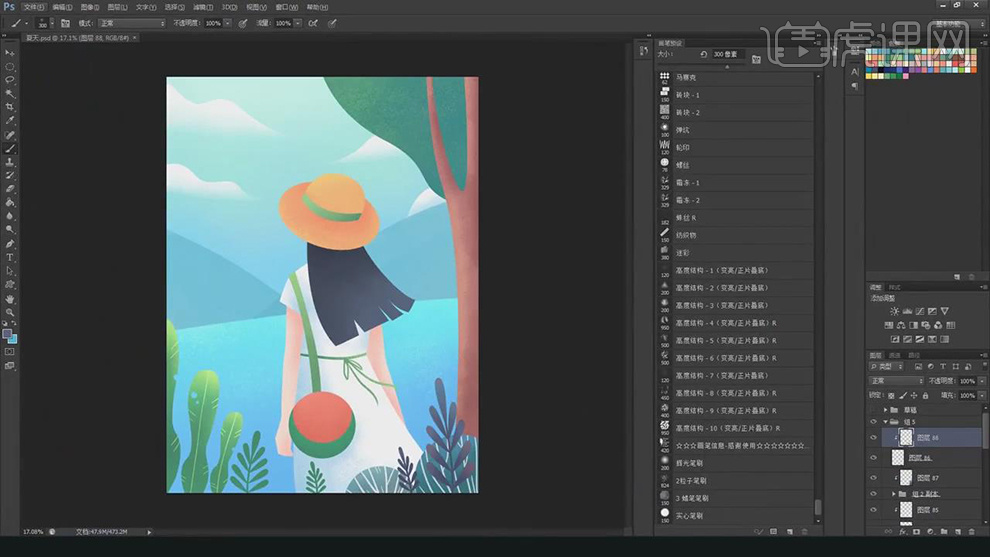
17.新建图层,使用【画笔工具】绘制喝水的波纹线,将图层的【不透明度】降低,接着新建图层,使用【画笔工具】绘制水花的形状,填充白色,将图层的【不透明度】。
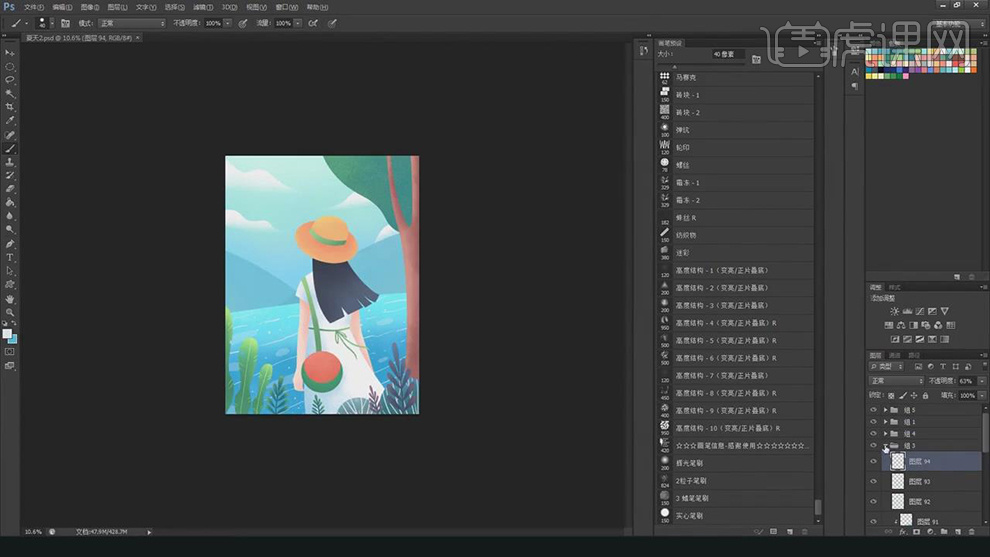
18.分别新建图层,作为树和远处山图层的剪切图层,使用【画笔工具】绘制纹理的线条,将图层的【不透明度】降低。
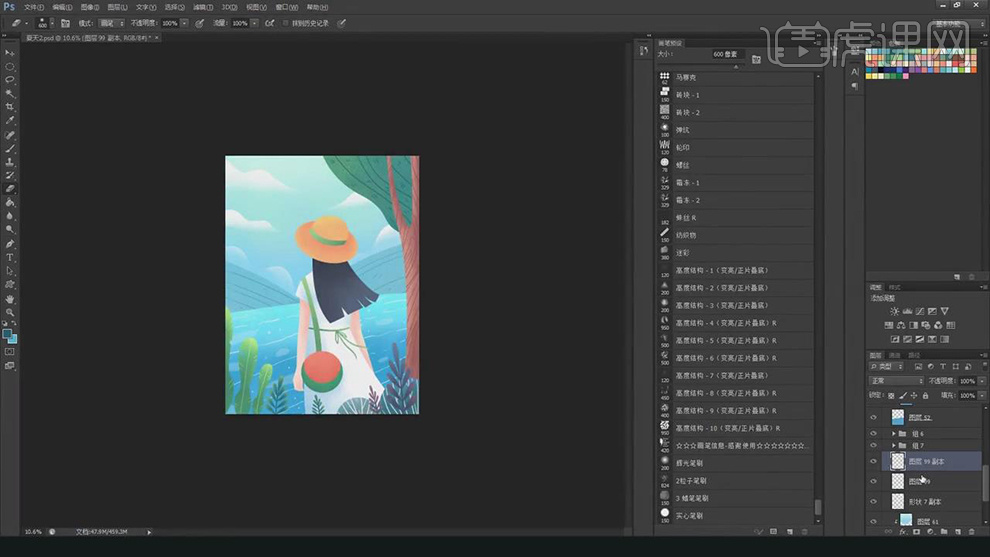
19.使用【钢笔工具】绘制路面的形状图层,填充粉色。
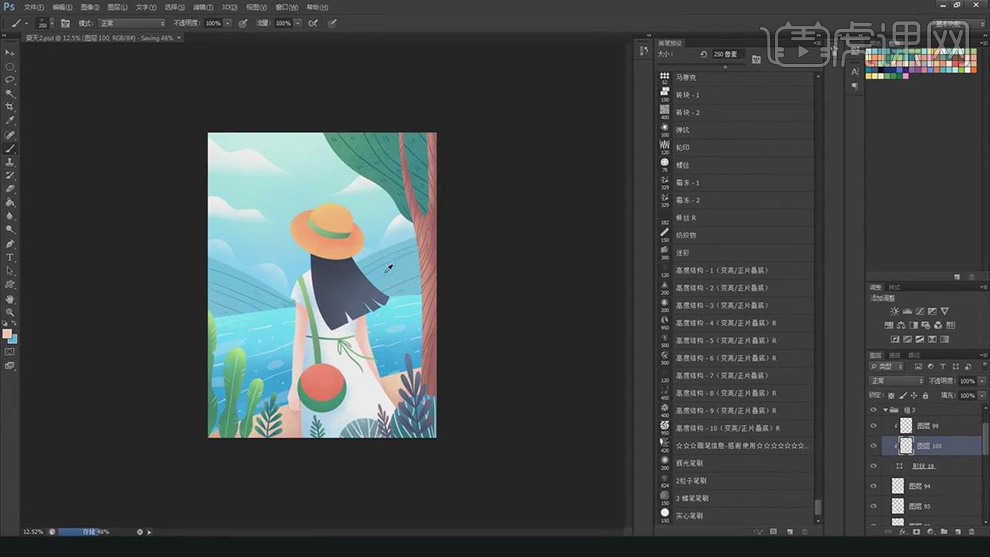
20.新建图层作为帽子图层的剪切图层,使用【画笔工具】绘制纹理的线条,使用【钢笔工具】绘制发丝的线条添加深蓝色的描边。
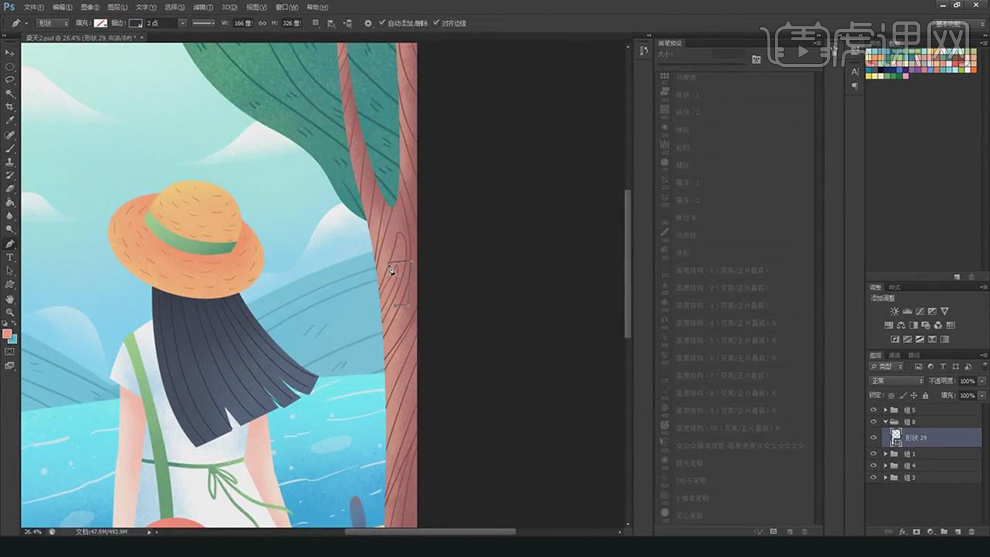
21.使用【钢笔工具】绘制知了的身体的形状,填充红色,新建图层,使用【椭圆选区工具】对眼睛和翅膀建立选区,填充白色和黑色,将翅膀图层的【不透明度】降低,新建图层作为翅膀图层的剪切图层,使用【钢笔工具】绘制线条。
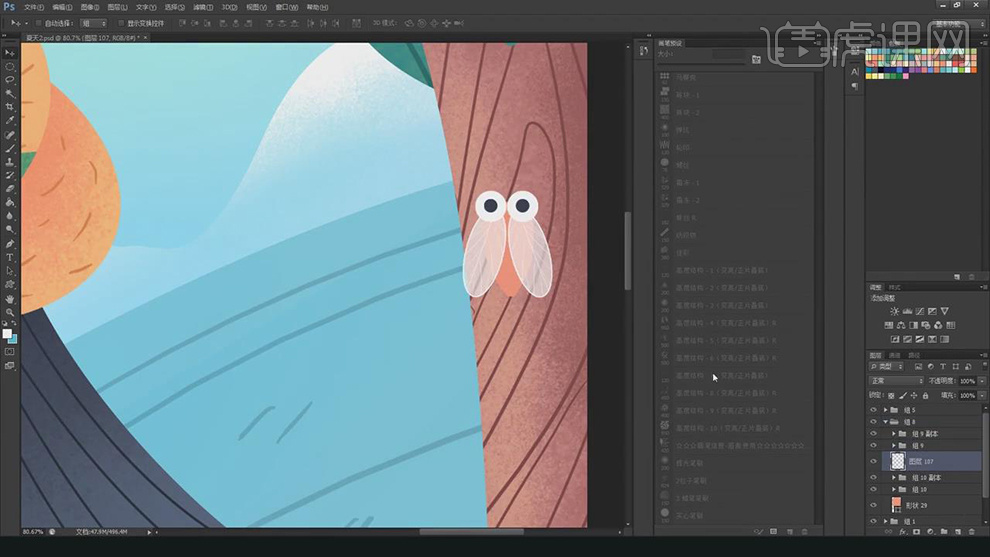
22.给身体的图层填充上黑色,将知了的图层编组,【Ctrl+J】复制一层,缩小调整位置。
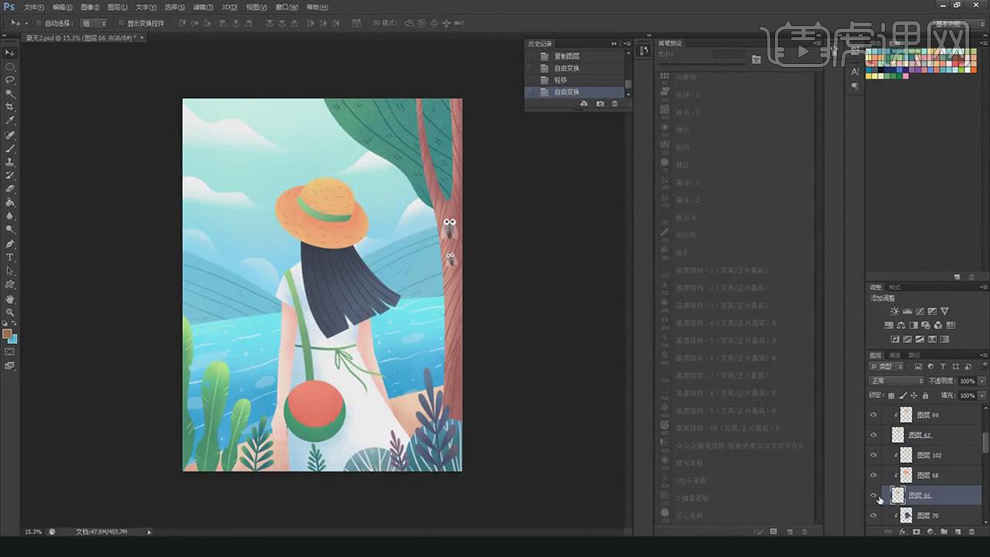
23.使用【钢笔工具】绘制带子上的线,填充深蓝色描边,选择【虚线】,将形状图层作为带子图层的剪切图层。
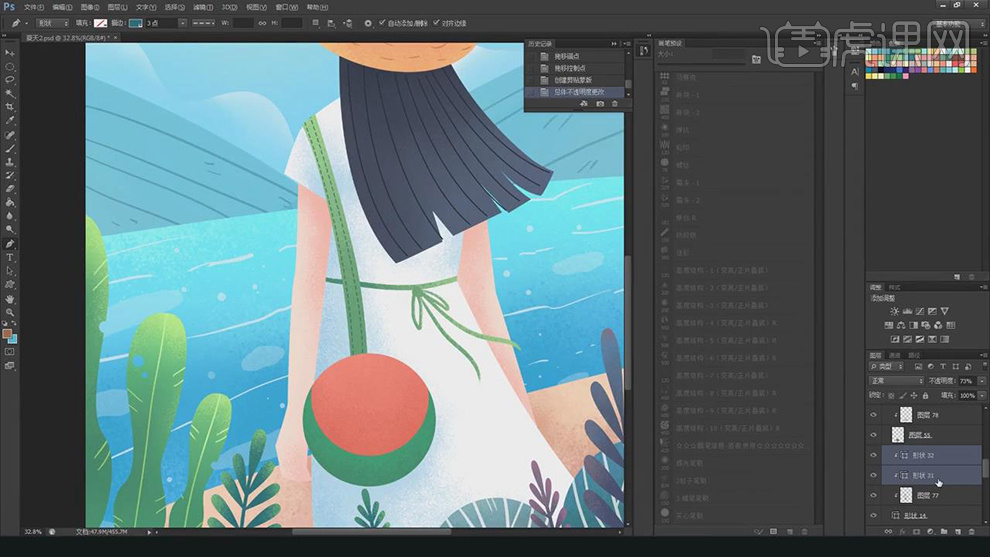
24.分别新建图层作为包对应图层的剪切图层,使用【画笔工具】绘制西瓜的子和纹理的线。
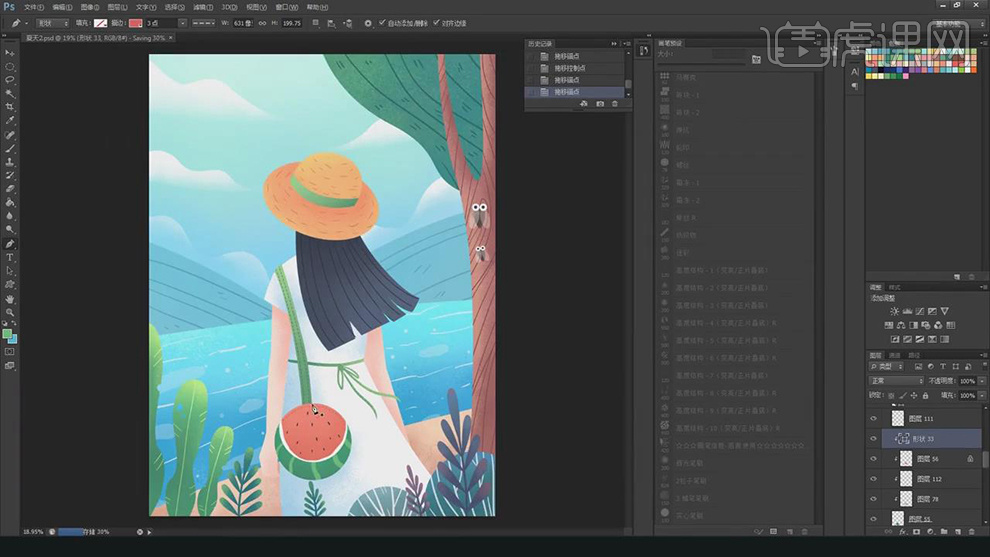
25.新建图层,使用【椭圆选区工具】绘制飘落的叶子,填充绿色,新建图层作为叶子图层的剪切图层,使用【画笔工具】绘制亮部和暗部。

26.【Ctrl+L】将画面颜色调亮,使用【钢笔工具】绘制飞鸟的形状,新建图层,作为飞鸟的剪切图层,使用【画笔工具】给翅膀添加黑色,【Ctrl+J】复制几层,调整大小和位置。
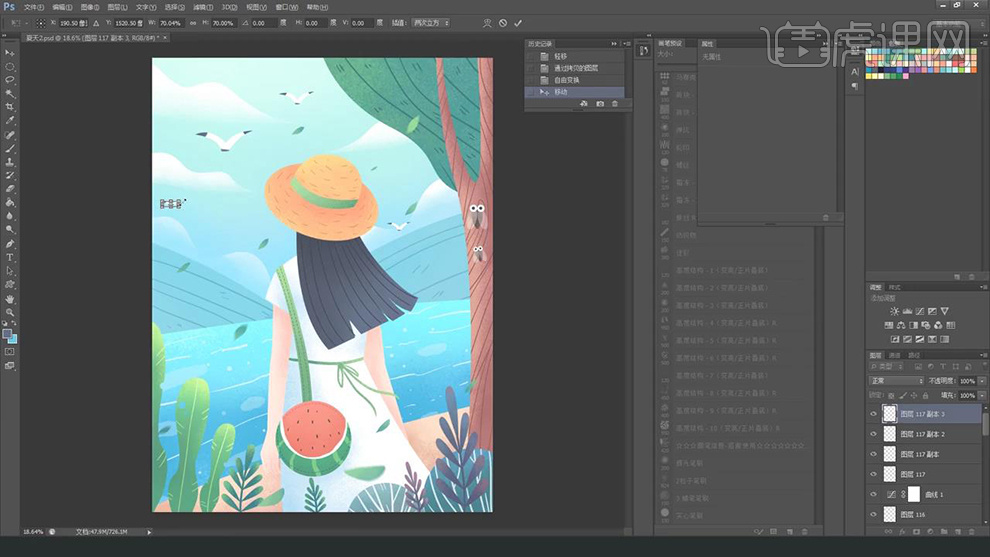
27.最终效果如图所示。
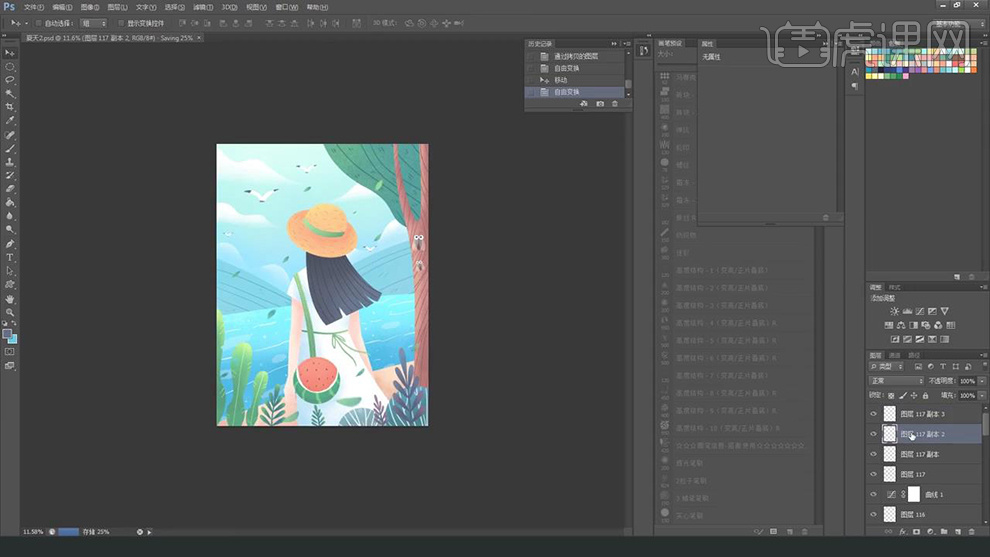
28.课后作业:根据案例绘制一副二十四节气夏至插画。